カスタム関連リストの追加
操作方法
Zoho CRMの各データには、他のデータを関連付けるオプションがあります。たとえば、[連絡先]には、メモ、活動、商談、商品、添付ファイルなどが関連付けられています。これらは関連リストと呼ばれ、デフォルトで提供されますが、カスタムの関連リストをデータに追加することもできます。カスタム関連リストは、他のデータ元から収集したデータを表示するのに役立ちます。
利用条件
関連リストの追加
さまざまなデータ元からデータを取得し、次の2つのオプションを使用して、関連リストを作成できます。
- Zoho Creatorのカスタムアプリ - Zoho Creatorアプリからデータを関連リストとして追加してください。
- 外部サービスAPI - 外部サービスAPIを、関連リストとして追加してください。ギャラリーから定義済みの関数を選択するか、独自の関数を作成できます。
注:
- [見込み客]、[取引先]、[連絡先]、[商談]、[キャンペーン]、[商品]、[仕入先]の各タブで、カスタムの関連リストを追加できます。
- 最初に[今すぐ追加]ボタンをクリックすると、他のZohoサービスのアカウントを持っていない場合は、ユーザー名を入力するよう求められます。
- エンタープライズプランのユーザーは、最大5件のカスタム関連リストを作成できます。
カスタムアプリを関連リストとして使用
Zoho Creatorのカスタムアプリを使用して、CRMのプラットフォームを拡張できます。フォームとビューは、Zoho CRM内でカスタムタブとして使用できます。Zoho CRMの組織アカウントでZoho Creator連携を有効にしていれば、CRMタブのカスタム関連リストを使用して、カスタムアプリのビューのデータを表示できます。
カスタムアプリを使用して、関連リストを作成するには
- [タブ]をクリックして、データを選択してください。
- [データの詳細]ページで、[関連リストの追加]をクリックしてください。
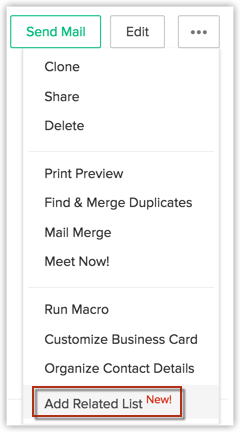
- [関連リストの追加]ポップアップボックスで、[カスタムアプリ]をクリックしてください。
アカウントに共有されている、すべてのZoho Creatorカスタムアプリが一覧表示されます。 - カスタムアプリの一覧から、使用するアプリの[今すぐ追加]をクリックしてください。
- [関連リストの追加]ページで、次の操作を行ってください。
- 関連リストの名前を入力してください。
- ドロップダウンリストから[フォーム]を選択してください。
選択したフォームに応じて、関連付けられているビューを利用できるようになります。 - ドロップダウンリストから[表示]を選択してください。
選択したビューが、タブの関連リストとして使用されます。 - [[Zoho CRMの項目の値]が[カスタムフォームの項目の値]と一致したときのみ関連リストにデータを取得]の条件を入力してください。
- 関連リストに表示させる項目のチェックボックスをオンにしてください。
- [保存]をクリックしてください。
カスタム関連リストが追加されます。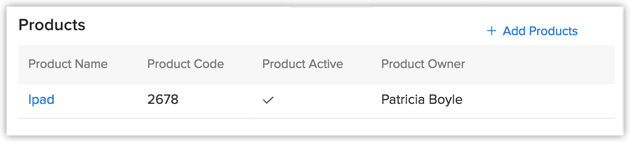
関連リストとしての外部サービスAPI
APIを使用して、外部サービスを関連リストとして、Zoho CRMタブに追加できます。定義済みの外部サービスのカスタム関数を、ギャラリーから選択して使用するか、または関連リストに追加する外部サービスのカスタム関数を作成できます。
外部サービスベンダーから提供されたAPIを呼び出し、レスポンスを解析する必要があります。レスポンスは、Zoho CRMに合わせてフォーマットする必要があります。次のサンプルコードはそれについて説明しています。
<row no="0">
<FL val="Name1">value1</FL>
<FL val="Name2">value2</FL>
<FL val="Name3">value3</FL>
<FL val="Name4">value4</FL>
<FL val="Name5">value5</FL>
</row>
<row no="1">
<FL val="Name1">value1</FL>
<FL val="Name2">value2</FL>
<FL val="Name3">value3</FL>
<FL val="Name4">value4</FL>
<FL val="Name5">value5</FL>
</row>
</record>
上記のコードでは、データはハイパーリンクになりません。エントリーのハイパーリンクを作成する必要がある場合は、<FL>タグ内に2件の属性(urlとlink)を追加してください。次に、サンプルスニペットを示してください。この例では、「取引先名」をクリックすると、Webページ(www.zillum.com)が新しいタブに開きます。
<FL val="Account Name" link="true" url="http://zillum.com">Zillium</FL>
定義済みのギャラリー関数の一覧
Zoho CRMは、次の外部サービスとの文脈連携を提供します。
- Zoho Recruit
- Contactology
- Saasu
- FreshBooks
- Zoho People
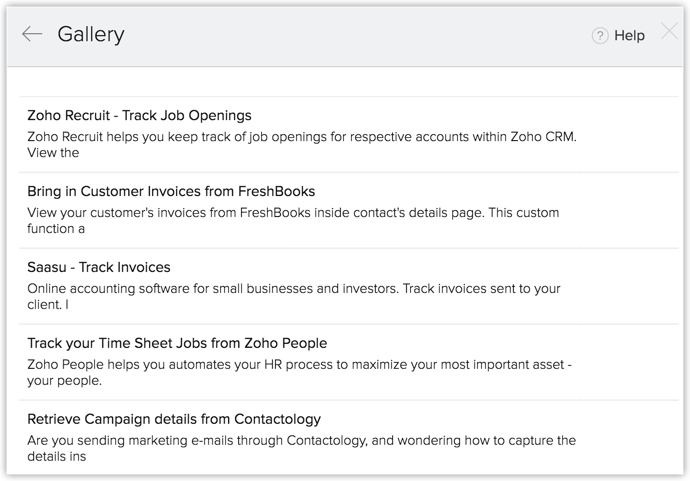
関数をギャラリーから選んで使用
Zoho CRMには、すぐに使用できる定義済みの関数がいくつか用意されています。ギャラリーを閲覧し、要件に合った関数を選択してください。選択した関数が、カスタム関数の一覧に追加されます。その後は、この関数をいつでも関連リストとして使用できます。
ギャラリーから関数を選択するには
- [タブ]をクリックして、データを選択してください。
- [データの詳細]ページで、[関連リストの追加]をクリックしてください。
- [関連リストの追加]ポップアップで、[カスタム関数] > [ギャラリーから選択]の順にクリックしてください。定義済みの機能が一覧表示され、選択できます。
- 使用する関数の[インストール]ボタンをクリックしてください。その関数がカスタム関数の一覧に追加されます。
- [関連リストの追加]Webページで、次の情報を入力してください。
- 関連リストの名前を入力してください。
- 引数を入力してください。[引数の追加]リンクをクリックして、詳細を入力してください。
- 変更を保存してください。
カスタム関数の作成
定義済みの関数をギャラリーから選んで使用できるほか、Delugeスクリプトを使用して、独自のカスタム関数を記述することもできます。関連項目:Delugeスクリプト - 参照ガイド
Delugeスクリプト
Deluge(Data Enriched Language for the Universal Grid Environment:汎用グリッド環境向けデータ強化言語)と呼ばれるこの言語は、Zoho Creatorに組み込まれているオンラインのスクリプト言語です。これによりユーザーは、ロジックをアプリケーションに段階的に追加して、その性能と堅牢度を高めることができます。Delugeでのスクリプト記述は、データベースレイヤー全体が抽象化されているため、ユーザーはフォームや項目に関して記述するのみで済みます。詳細
カスタム関数
関数は、ある名前の下にグループ化されたステートメントのセットであり、プログラム内の任意の場所から呼び出すことができます。Delugeスクリプトでは関数をサポートしています。関数を使用することで、Delugeスクリプトの構成をさらにモジュール化し、系統立ったプログラミングの持つ可能性のすべてを活用できるようになります。関連する関数も、ネームスペースと呼ばれる、目的に応じた共通のカテゴリーでグループ化できるため、容易に管理できます。関数は、フォーム/項目の処理スクリプトから、またはビューで選択したデータで呼び出すことができます。
カスタム関数を作成するには
- [タブ]をクリックして、データを選択してください。
- [データの詳細]ページで、[関連リストの追加]をクリックしてください。
- [関連リストの追加]ポップアップボックスで、[カスタム関数] > [カスタム関数の作成]の順にクリックしてください。
- [カスタム関数の作成]をクリックしてください。
- [新しいカスタム関数]ページで、次の情報を入力してください。
- 関数の名前を入力してください。特殊文字とスペースは使用しないでください。
- 必要に応じて、[詳細の追加]リンクをクリックしてください。
- 引数を入力してください。[引数の追加]リンクをクリックして、詳細を入力してください。
- [次へ]をクリックしてください。
- これでDelugeスクリプトエディターが表示されます。ここで、独自のロジックをコーディングできます。終了したら、[保存して追加]をクリックしてください。この関数がカスタム関数の一覧に追加されます。
- [関連リストの追加]ページで、次の操作を行ってください。
- 関連リストの名前を入力してください。
- 引数を入力してください。[引数の追加]リンクをクリックして、詳細を入力してください。
- [保存]をクリックしてください。
カスタム関連リストの編集
関連リストを編集するには
- [タブ]をクリックして、データを選択してください。
- [データの詳細]ページで、編集する関連リストにマウスポインターを移動してください。
- 矢印をクリックして、[編集]をクリックしてください。
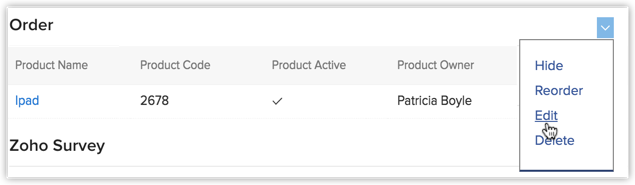
- [カスタム関連リストの編集]ポップアップボックスで、次の操作を実行できます。
- 関連リストの名前を変更してください。
- [編集[関数名]]をクリックして、関数を変更してください。
- 入力された引数名の引数値を変更してください。
- [保存]をクリックしてください。
カスタム関連リストの非表示
カスタム関連リストを非表示にすると、[未選択の関連リスト]の下に表示されます。そこからいつでも必要なときに、関連リストを再び追加することができます。
関連リストを非表示にするには
- [タブ]をクリックして、データを選択してください。
- [データの詳細]ページで、非表示にする関連リストにマウスポインターを移動してください。
- 矢印をクリックして、[非表示]をクリックしてください。
未選択の関連リストに追加されます。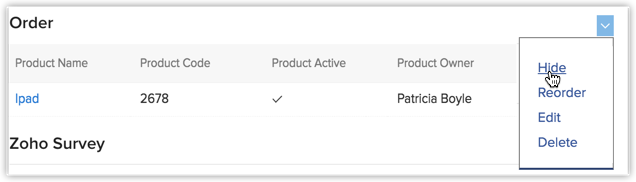
カスタム関連リストの削除
関連リストを削除するには
- [タブ]をクリックして、データを選択してください。
- [データの詳細]ページで、削除する関連リストにマウスポインターを移動してください。
- 矢印をクリックして、[削除]をクリックしてください。
リアルタイムのビジネスシナリオ
Saasuの請求書とZoho CRMの連絡先を関連付ける
Zoho CRMで、CRMの連絡先に送付されたSaasUの請求書を表示できます。連絡先をクリックすると、SaasUによってその連絡先に送付されたすべての請求書が、他の連絡先情報とともに一覧表示されます。
操作方法は、次の通りです。
- [連絡先]タブをクリックして、データを選択してください。
- [データの詳細]ページで、[関連リストの追加]をクリックしてください。
- [関連リストの追加]ポップアップで、[カスタム関数]をクリックしてください。
- [カスタム関数の作成]をクリックしてください。
- [新しいカスタム関数]ページで、次の操作を行ってください。
- 関数の名前を入力してください。特殊文字と空白スペースは使用しないでください。
- [詳細の追加]リンクをクリックしてください(任意)。
- 引数を入力してください。[引数の追加]リンクをクリックして、詳細を入力してください。
- [次へ]をクリックしてください。
Delugeスクリプトエディターが利用できるようになります。
ここで、SaasUが提供するAPIを呼び出し、レスポンスをZoho CRMの形式に変換する必要があります。 - コードスニペットを追加してください。
サンプルコードstring getMySaasuData(string email)
{
contactResp =
getUrl("https://secure.saasu.com/webservices/rest/r1/ContactList?wsaccesskey=
CA497&fileuid=37863&SearchFieldName=EmailAddress&searchfieldnamebeginswith="
+ input.email); contactStr = contactResp.executeXPath("/contactListResponse/contactList/contactListItem");
responseXML="";
lastModifiedTime='01-Jan-1901 00:00:00';
contactId="";
rowCount=1;
if((contactStr != null) && (contactStr != ""))
{
responseXML="";
contactList=contactStr.toList("-|-");
for each contact in contactList
{
time=(contact.executeXPath("/contactListItem/utcLastModified/text()")).replaceAll("T"," ");
dt=time.toTime("yyyy-MM-dd hh:mm:ss");
if(dt > lastModifiedTime)
{
lastModifiedTime=dt;
contactId = contact.executeXPath("/contactListItem/contactUid/text()");
}
}
resp =
getUrl("https://secure.saasu.com/webservices/rest/r1/invoicelist?wsaccesskey=CA497&fileuid=37863
&transactiontype=s&contactUid="
+ contactId);
invoicesList=resp.executeXPath("/invoiceListResponse/invoiceList/invoiceListItem").toList("-|-");
info "invoicesList ::: " + invoicesList;
for each invoice in invoicesList
{
invoiceUID = invoice.executeXPath("/invoiceListItem/invoiceUid/text()");
invoiceNumber = invoice.executeXPath("/invoiceListItem/invoiceNumber/text()");
invoiceDate = invoice.executeXPath("/invoiceListItem/invoiceDate/text()");
dueDate = invoice.executeXPath("/invoiceListItem/dueDate/text()");
totalAmount = invoice.executeXPath("/invoiceListItem/totalAmountInclTax/text()");
responseXML=responseXML + "";
responseXML=responseXML + "" + invoiceUID + "";
responseXML=responseXML + "" + invoiceNumber + "";
responseXML=responseXML + "" + invoiceDate + "";
responseXML=responseXML + "" + dueDate + "";
responseXML=responseXML + "" + totalAmount + "";
responseXML=responseXML + "";
rowCount=(rowCount + 1);
}
responseXML=responseXML + "
}
else
{
responseXML=responseXML + "";
responseXML=responseXML + "No Invoices found for this Contact";
responseXML=responseXML + "";
}
return responseXML; } - [保存して追加]をクリックしてください。この関数がカスタム関数のリストに追加されます。
- [関連リストの追加]ページで、次の操作を行ってください。
- 関連リストの名前を入力してください。
- 引数を入力してください。[引数の追加]リンクをクリックして、詳細を入力してください。
- [保存]をクリックしてください。
ギャラリーの公開
外部サービスのアプリケーションと連携するためのカスタム関数を作成し、他の人と共有したい場合は、それを公開できます。関数の公開には、Zohoによる承認が必要です。承認された関数はギャラリー内に表示され、すべてのユーザーがインストールできるようになります。